Nikon Coolpix S5200 Black: Основные функции съемки и просмотра
Основные функции съемки и просмотра: Nikon Coolpix S5200 Black
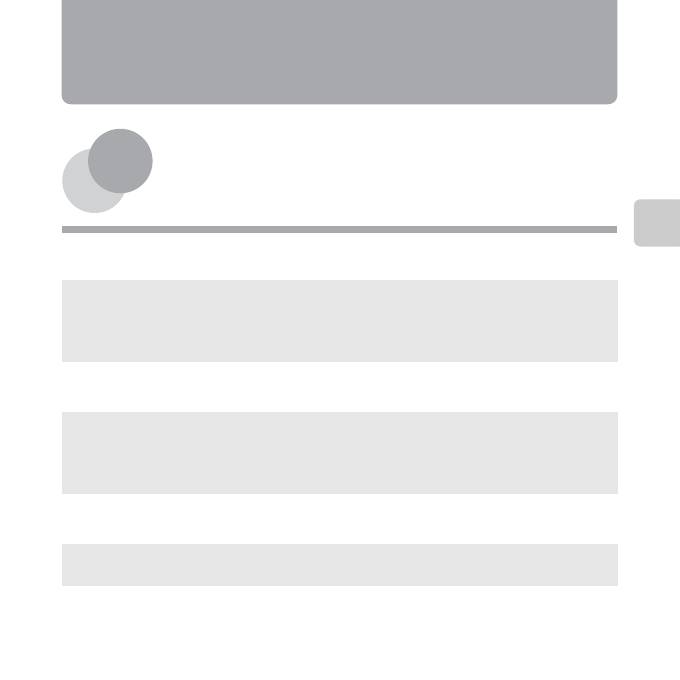
Основные функции съемки
и просмотра
Основные функции съемки и просмотра
Подготовка
Подготовка 1. Установка батареи ........................................................................................14
Подготовка 2. Зарядка батареи.............................................................................................16
Подготовка 3. Установка карты памяти.............................................................................18
Подготовка 4. Настройка языка, даты и времени...........................................................20
Съемка
Шаг 1. Включение фотокамеры .............................................................................................24
Шаг 2. Выбор режима съемки ................................................................................................26
Шаг 3. Компоновка кадра.........................................................................................................28
Шаг 4. Фокусировка и съемка ................................................................................................30
Просмотр
Шаг 5. Просмотр изображений .............................................................................................32
Шаг 6. Удаление ненужных изображений........................................................................34
13
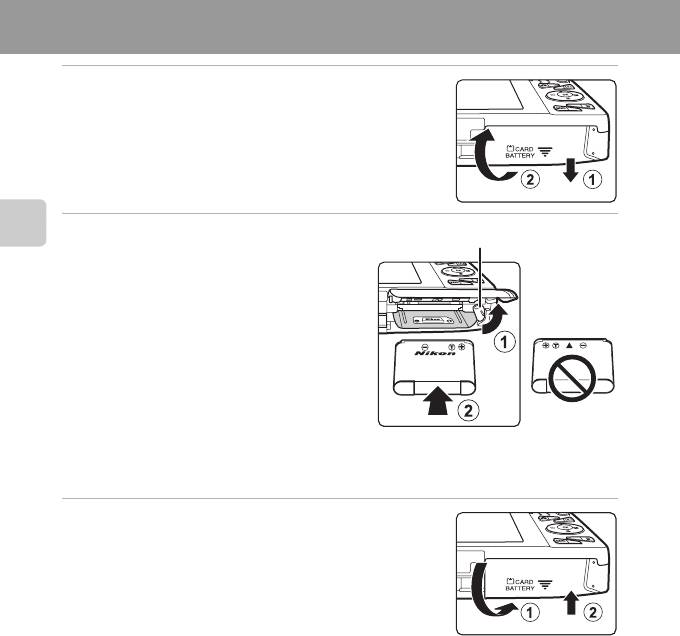
Подготовка 1. Установка батареи
1 Откройте крышку батарейного отсека/гнезда
карты памяти.
2 Установите прилагаемую батарею
Защелка батареи
Основные функции съемки и просмотра
EN-EL19 (литий-ионная
аккумуляторная батарея).
• Краем батареи передвиньте оранжевую
защелку батареи в направлении, указанном
стрелкой (1), и вставьте батарею (2) до
конца.
• Если батарея вставлена правильно, защелка
батареи встанет на место.
B Правильная установка батареи
Неправильное положение батареи при установке может привести к повреждению
фотокамеры. Убедитесь, что батарея находится в правильном положении.
3 Закройте крышку батарейного отсека/гнезда
карты памяти.
• Заряжайте батарею перед первым использованием или при
ее разрядке. Для получения дополнительной информации
см. раздел "Подготовка 2. Зарядка батареи" (A16).
14
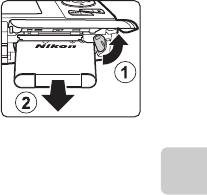
Извлечение батареи
Выключите фотокамеру. Перед открытием крышки батарейного
отсека/гнезда карты памяти убедитесь, что индикатор включения
питания и монитор не горят.
Чтобы извлечь батарею, откройте крышку батарейного отсека/
гнезда карты памяти и сдвиньте оранжевую защелку батареи вверх
в направлении, указанном стрелкой (1). После этого батарею
можно извлечь вручную (2). Не тяните ее под углом.
B Предупреждение о высокой температуре
Фотокамера, батарея или карта памяти могут нагреться сразу после использования фотокамеры.
Соблюдайте осторожность при извлечении батареи или карты памяти.
Основные функции съемки и просмотра
B Примечания относительно батареи
Прочтите и примите к сведению предупреждения о батарее на странице ix и в разделе "Батарея" (F3)
перед использованием изделия.
15
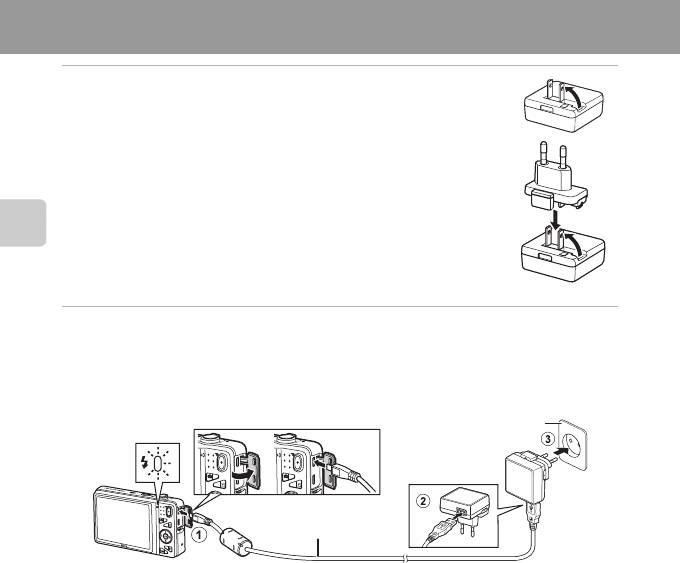
Подготовка 2. Зарядка батареи
1
Подготовьте прилагаемое сетевое зарядное устройство
EH-70P.
Если в комплект поставки фотокамеры входит штекер сетевого блока питания
переменного тока*, прикрепите штекер сетевого блока питания переменного
тока к сетевому зарядному устройству. Плотно вставьте штекер сетевого блока
питания переменного тока, чтобы надежно закрепить его на месте. После этого
при попытке отсоединения штекера сетевого блока питания переменного тока
с усилием можно повредить изделие.
* Форма вилки-переходника зависит от страны или региона, в котором
Основные функции съемки и просмотра
приобретается фотокамера.
В Аргентине и Корее сетевое зарядное устройство поставляется с
прикрепленным штекером сетевого блока питания переменного тока.
2
Обязательно вставьте батарею в фотокамеру и подсоедините фотокамеру
к сетевому зарядному устройству в последовательности от
1
к
3
.
• Фотокамера должна быть выключена.
•
Убедитесь в правильной ориентации разъемов. Не вставляйте разъемы под углом и не прилагайте
чрезмерных усилий при подсоединении или отсоединении разъемов.
Электрическая розетка
Индикатор зарядки
USB-кабель (прилагается)
•
Индикатор зарядки будет медленно мигать зеленым цветом, указывая на то, что батарея заряжается.
• Полностью разряженная батарея заряжается около 3 часов.
• Если батарея заряжена полностью, индикатор зарядки выключен.
• Для получения дополнительной информации см. раздел "Индикатор зарядки" (A17).
16
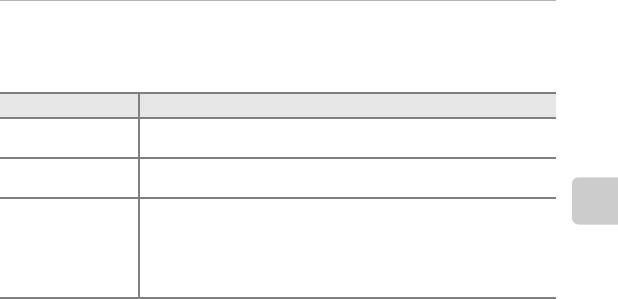
3 Отсоедините сетевое зарядное устройство от розетки, а затем
отсоедините USB-кабель.
Индикатор зарядки
Состояние Описание
Мигает медленно
Батарея заряжается.
(зеленым)
Батарея не заряжается. После завершения зарядки индикатор зарядки
Выкл.
перестанет мигать зеленым и погаснет.
• Температура окружающей среды не подходит для зарядки. Заряжайте
батарею в помещении при температуре окружающей среды от 5 °C до
Основные функции съемки и просмотра
Мигает быстро
35 °C.
(зеленым)
• USB-кабель сетевого зарядного устройства подсоединен неправильно
или неисправна батарея. Отсоедините USB-кабель или сетевое
зарядное устройство и подсоедините заново либо замените батарею.
B Примечания относительно сетевого зарядного устройства
Прочтите и примите к сведению предупреждения о сетевом зарядном устройстве EH-70P на странице
ix и в разделе "Сетевое зарядное устройство" (F4) перед использованием изделия.
C Зарядка батареи с помощью компьютера или зарядного устройства
• Можно также зарядить литий-ионную аккумуляторную батарею EN-EL19, подключив фотокамеру к
компьютеру (A86, E100).
• С помощью зарядного устройства MH-66 (приобретается дополнительно; E113) можно зарядить
извлеченную из фотокамеры батарею EN-EL19.
C Использование фотокамеры во время зарядки
Если во время зарядки батареи фотокамеры с помощью сетевого зарядного устройства нажать
выключатель питания или нажать и удерживать кнопку c (просмотр), то фотокамера включится в
режиме просмотра и можно будет просмотреть изображения. Выполнить съемку не удастся.
17
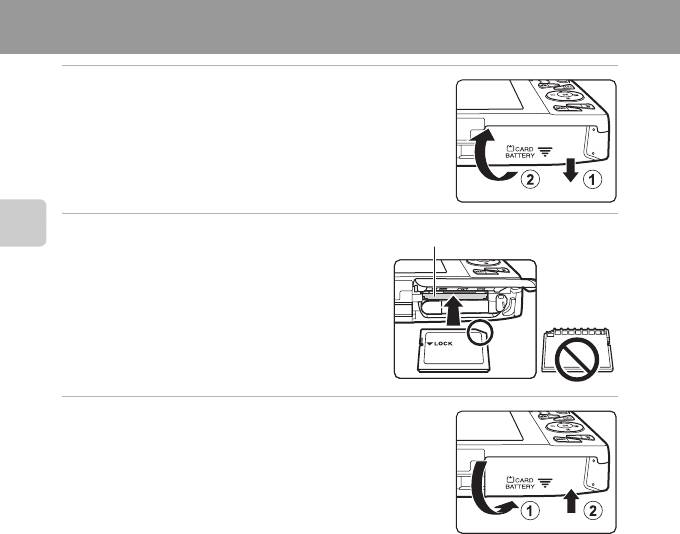
Подготовка 3. Установка карты памяти
1 Убедитесь, что индикатор включения питания
не горит, монитор выключен и откройте
крышку батарейного отсека/гнезда карты
памяти.
• Выключите фотокамеру и откройте крышку.
2 Вставьте карту памяти.
Гнездо для карты памяти
Основные функции съемки и просмотра
• Вставляйте карту памяти до полной фиксации.
B Правильная установка карты памяти
Попытка вставить карту памяти не той
стороной может привести к повреждению
фотокамеры и карты памяти. Убедитесь, что
карта памяти находится в правильном положении.
3 Закройте крышку батарейного отсека/гнезда
карты памяти.
18
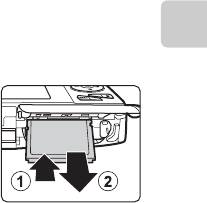
B Форматирование карт памяти
• При первой установке в фотокамеру карты памяти, которая ранее использовалась в другом
устройстве, обязательно отформатируйте ее с помощью этой фотокамеры.
• При форматировании карты памяти вся информация, сохраненная на ней, будет
удалена безвозвратно.
Если на карте памяти имеются данные, которые необходимо сохранить, скопируйте эти данные на
компьютер перед выполнением форматирования.
• Чтобы отформатировать карту памяти, вставьте ее в фотокамеру, нажмите кнопку d и выберите
Форматир. карточки в меню настройки (A104).
B Примечания относительно карт памяти
Для получения дополнительной информации см. раздел "Карты памяти" (F5) и документацию,
прилагаемую к карте памяти.
Основные функции съемки и просмотра
Извлечение карт памяти
Выключите фотокамеру. Перед открытием крышки батарейного
отсека/гнезда карты памяти убедитесь, что индикатор включения
питания и монитор не горят.
Аккуратно нажмите на карту памяти в фотокамере (1), чтобы
частично извлечь ее, а затем полностью извлеките карту (2). Не
тяните ее под углом.
B Предупреждение о высокой температуре
Фотокамера, батарея или карта памяти могут нагреться сразу после использования фотокамеры.
Соблюдайте осторожность при извлечении батареи или карты памяти.
Внутренняя память и карты памяти
Данные фотокамеры, включая фотографии и видеоролики, можно сохранить как во внутренней
памяти фотокамеры (прибл. 25 МБ), так и на карте памяти. Чтобы использовать внутреннюю
память фотокамеры для съемки или просмотра, сначала извлеките карту памяти.
19
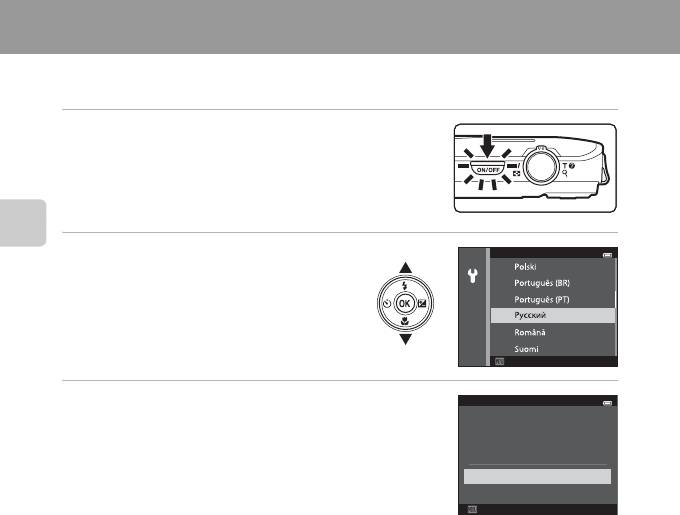
Подготовка 4. Настройка языка, даты и времени
При первом включении фотокамеры отображается экран выбора языка и экран настройки
даты и времени.
1 Для включения фотокамеры нажмите
выключатель питания.
• Если фотокамера включена, загорится индикатор включения
питания (зеленый), а затем включится монитор (индикатор
включения питания выключится после включения
монитора).
Основные функции съемки и просмотра
2 Нажмите мультиселектор H или
Язык/Language
I, чтобы выбрать нужный язык, а
затем нажмите кнопку k.
ОтменаОтмена
3 Нажмите H или I, чтобы выбрать Да, а затем
Часовой пояс и дата
нажмите кнопку k.
Выбрать часовой пояс и
выставить дату и время?
Да
Нет
Отмена
20
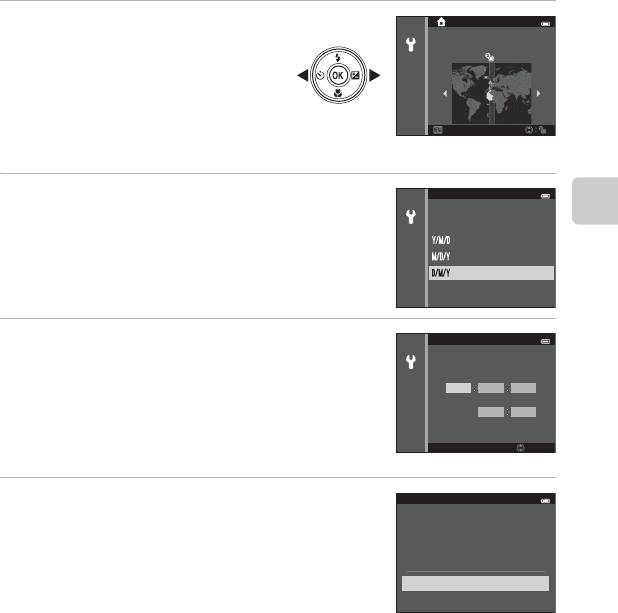
4 Нажмите кнопку J или K, чтобы
London, Casablanca
выбрать домашний часовой пояс,
и нажмите кнопку k.
• Для включения режима летнего времени
нажмите H. Если включен режим летнего
времени, в верхней части монитора
отображается символ W. Чтобы выключить
Назад
режим летнего времени, нажмите кнопку
I.
5 Нажмите кнопку H или I, чтобы выбрать
Формат даты
формат даты, а затем нажмите кнопку k или
кнопку K.
Основные функции съемки и просмотра
Год/месяц/день
Месяц/день/год
День/месяц/год
6 Нажмите кнопку H, I, J, или K, чтобы
Дата и время
установить дату и время, а затем нажмите
Д
кнопку k.
М
Г
0 1
0 1
201 3
• Выберите поле: нажмите кнопку K или J (будут поочередно
выделены поля Д, М, Г, часов и минут).
00
00
• Измените дату и время: нажмите H или I.
• Проверьте настройку: выберите поле минут и нажмите
Редакт.
кнопку k или K.
7 Нажмите H или I, чтобы выбрать Да, а затем
Дата и время
нажмите кнопку k.
15/05
/
2013
15
:
30
•
Настройки будут завершены, объектив выдвинется, и
Согласны?
фотокамера перейдет в режим съемки.
Да
Нет
21

C Изменение настройки языка или настройки даты и времени
• Эти настройки можно изменить с помощью параметров Язык/Language и Часовой пояс и дата в
меню настройки z (A104).
• Режим летнего времени можно включить или выключить в меню настройки z, выбрав параметр
Часовой пояс и дата, а затем параметр Часовой пояс. Нажмите кнопку мультиселектора K, а
затем H, чтобы включить режим летнего времени и перевести часы на один час вперед; нажмите
кнопку I, чтобы выключить режим летнего времени и перевести часы на один час назад. Если
выбран пункт назначения (x), автоматически рассчитывается разница во времени между пунктом
назначения и домашним часовым поясом (w), и во время съемки сохраняются дата и время
выбранного региона.
• При выходе без настройки даты и времени будет мигать символ O при отображении экрана съемки.
В меню настройки используйте параметр Часовой пояс и дата для установки даты и времени
(A104).
Основные функции съемки и просмотра
C Аккумуляторная батарея часов
• Питание часов фотокамеры осуществляется с помощью встроенной резервной батареи.
Подзарядка резервной батареи осуществляется, когда в фотокамеру установлена основная батарея
или фотокамера подключена к дополнительному сетевому блоку питания; подзарядка в течении
приблизительно десяти часов может обеспечить работу часов в течение нескольких дней.
• Если резервная батарея фотокамеры разряжена, экран настройки даты и времени отображается при
включении фотокамеры. Установите заново дату и время. Для получения дополнительной
информации см. шаг 3 (A20) раздела "Подготовка 4. Настройка языка, даты и времени".
C Впечатывание даты съемки в печатаемые изображения
• Перед съемкой установите дату и время.
• Во время съемки можно постоянно впечатывать дату съемки на изображения, установив функцию
Печать даты в меню настройки (A104).
• Если требуется напечатать дату съемки без использования настройки Печать даты, используйте
программное обеспечение ViewNX 2 (A88).
22
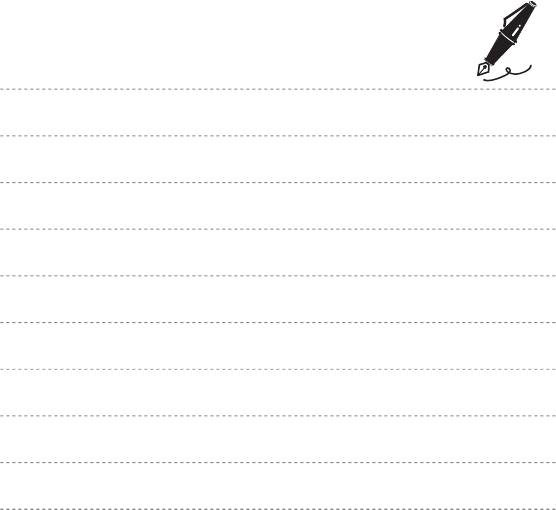
23
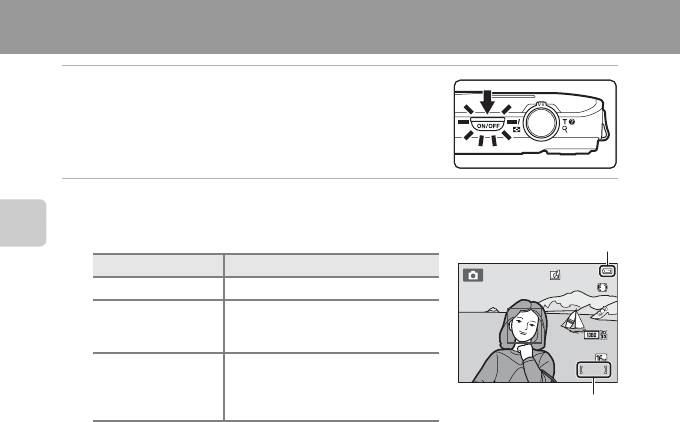
Шаг 1. Включение фотокамеры
1 Для включения фотокамеры нажмите
выключатель питания.
• Выдвигается объектив и включается монитор.
2 Проверьте индикатор уровня заряда батареи и число оставшихся
кадров.
Индикатор уровня заряда батареи
Основные функции съемки и просмотра
Индикация Описание
b Высокий уровень заряда батареи.
Низкий уровень заряда батареи.
B
Позаботьтесь о ее зарядке или
замене.
Фотокамере не удается выполнить
N
съемку. Перезарядите батарею или
Батарея разряжена.
вставьте полностью заряженную
запасную батарею.
Число оставшихся кадров
Отображается число изображений, которые можно сделать.
• Если в фотокамеру не вставлена карта памяти, на мониторе отображается C, а изображения
сохраняются во внутренней памяти (прибл. 25 МБ).
• Число оставшихся кадров зависит от объема свободного пространства во внутренней памяти
или на карте памяти, а также от настройки качества изображения и размера изображения
(установленных в настройках режима изображения; E41).
24
890
890
25
m
0s
Индикатор уровня заряда батареи
25
m
0s
Число оставшихся кадров
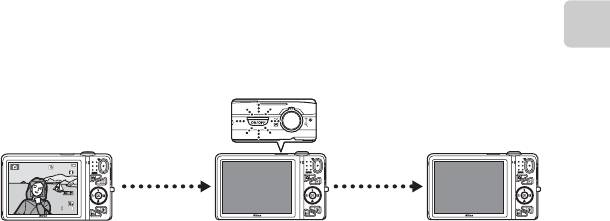
Включение и выключение фотокамеры
•
Если фотокамера включена, загорится индикатор включения питания (зеленый), а затем
включится монитор (индикатор включения питания выключится после включения монитора).
•
Чтобы выключить фотокамеру, нажмите на выключатель питания. При выключении
фотокамеры выключается и индикатор включения питания, и дисплей.
•
Для включения фотокамеры в режиме просмотра нажмите и удерживайте кнопку
c
(просмотр). Объектив не выдвинется.
C Функция экономии энергии (Авто выкл.)
Если в течение определенного времени не выполняется никаких действий, монитор выключится,
фотокамера перейдет в режим ожидания, а индикатор включения питания будет мигать. Если
пользователь не выполнит какую-то операцию приблизительно в течение следующих трех минут,
фотокамера выключится автоматически.
Если фотокамера находится в режиме ожидания, монитор включится при выполнении любого из
следующих действий.
➝
Нажатие выключателя питания, спусковой кнопки затвора, кнопки
A
(режим съемки), кнопки
Основные функции съемки и просмотра
c
(просмотр) или кнопки
b
(
e
видеосъемка).
•
Время, после которого фотокамера переходит в режим ожидания, можно изменить с помощью
параметра
Авто выкл.
в меню настройки (
A
104).
•
По умолчанию фотокамера переходит в режим ожидания приблизительно через минуту при
использовании режима съемки или просмотра.
•
При использовании сетевого блока питания EH-62G, приобретаемого дополнительно, фотокамера
переходит в режим ожидания через 30 минут (фиксированная настройка).
C Примечания относительно источника питания переменного тока
•
С помощью сетевого блока питания EH-62G (приобретается дополнительно;
E
113) можно подать
питание на фотокамеру от розетки, чтобы выполнять съемку или просматривать изображения.
•
Ни при каких обстоятельствах не используйте сетевой блок питания другой модели или другого
производителя, кроме блока питания EH-62G. Несоблюдение этой меры предосторожности может
привести к перегреву или повреждению фотокамеры.
25
890
890
25
m
0s
Мигает
Операции не
Операции не
выполняются
выполняются
25
m
0s
3 мин
Фотокамера переходит в
Фотокамера
режим ожидания.
отключается.
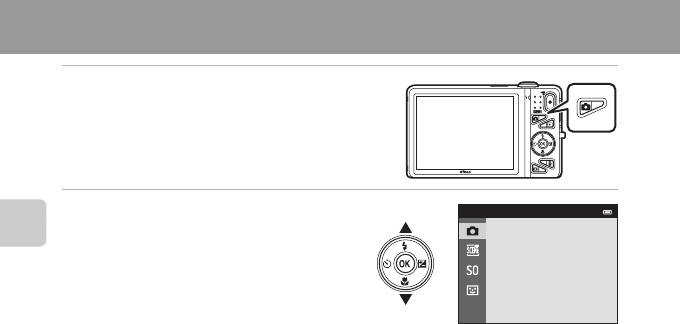
Шаг 2. Выбор режима съемки
1 Нажмите кнопку A.
• Отобразится меню выбора режима съемки, в
котором можно выбрать нужный режим съемки.
2 С помощью кнопок
Авто режим
мультиселектора H и I
выберите режим съемки и
Основные функции съемки и просмотра
нажмите кнопку k.
• В этом примере используется режим A
(авто).
• Настройка режима съемки сохраняется
даже при выключении фотокамеры.
26
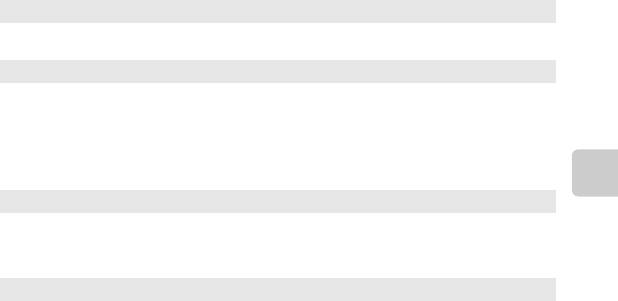
Доступные режимы съемки
A Авто режим A38
Используется для выполнения общей фотосъемки. Настройки можно изменить в меню съемки
(
A
68) в соответствии с условиями съемки и нужным типом снимков.
x Сюжетный режим A40
В соответствии с выбранным сюжетом устанавливаются оптимальные настройки фотокамеры. При
использовании автовыбора сюжета фотокамера автоматически выбирает оптимальный сюжетный
режим при компоновке изображения, облегчая съемку путем использования подходящего для
сюжета режима.
•
Для выбора сюжета перейдите в меню выбора режима съемки, затем нажмите кнопку
мультиселектора
K
. Выберите нужный сюжет, нажав
H
,
I
,
J
или
K
, а затем нажмите кнопку
k
.
D Специальн. эффекты A51
Основные функции съемки и просмотра
Во время съемки к изображениям можно применять эффекты. Доступны двенадцать различных
эффектов.
•
Для выбора эффекта перейдите в меню режима съемки, а затем нажмите кнопку мультиселектора
K
. Выберите нужный эффект, нажав
H
,
I
,
J
или
K
, а затем нажмите кнопку
k
.
F Интеллект. портрет A53
Если фотокамера обнаружит улыбку на лице, можно автоматически выполнить съемку изображения
без нажатия спусковой кнопки затвора (таймер улыбки). Можно также использовать функцию
смягчения тона кожи, чтобы выровнять цвет лиц.
C Изменение параметров съемки
•
Для получения дополнительной информации см. раздел "Функции, которые можно установить с помощью
мультиселектора" (
A
56).
- Для получения дополнительной информации см. раздел "Использование вспышки (режимы вспышки)"
(
A
57).
- Для получения дополнительной информации см. раздел "Использование автоспуска" (A60).
- Для получения дополнительной информации см. раздел "Использование режима макросъемки" (
A
62).
- Для получения дополнительной информации см. раздел "Настройка яркости (Поправка экспозиции)"
(
A
64).
•
Для получения дополнительной информации см. раздел "Функции, которые можно установить с помощью
кнопки
d
(меню съемки)" (
A
67).
•
Для получения дополнительной информации см. раздел "Функции, которые можно установить с помощью
кнопки
d
(меню настройки)" (
A
104).
27
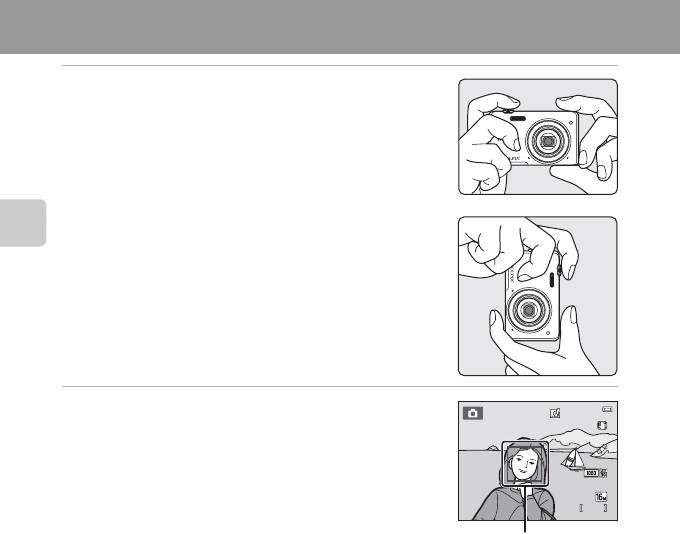
Шаг 3. Компоновка кадра
1 Прочно удерживайте фотокамеру.
• Уберите пальцы, волосы, ремень фотокамеры и другие
предметы от объектива, вспышки, вспомогательной
подсветки АФ, микрофона и динамика.
• При съемке в портретной ("вертикальной") ориентации
поверните фотокамеру таким образом, чтобы вспышка
находилась над объективом.
Основные функции съемки и просмотра
2 Скомпонуйте кадр.
• Направьте фотокамеру на нужный объект.
• Когда фотокамера распознает главный объект, отобразится
зона фокусировки (настройка по умолчанию).
28
890
890
25
m
0s
25
m
0s
Зона фокусировки
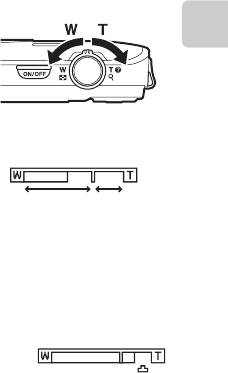
C Использование штатива
• Рекомендуется использовать штатив для обеспечения устойчивости фотокамеры в следующих
ситуациях.
- Во время съемки при недостаточном освещении или при выборе для режима вспышки (A58)
значения W (Выкл.)
- Во время использования настройки "Телефото"
• При использовании штатива для обеспечения устойчивости фотокамеры во время съемки
установите для параметра Подавл. вибраций значение Выкл. в меню настройки (A104).
Использование зума
Используйте рычажок зуммирования для включения
Уменьшение
Увеличение
оптического зума.
• Для отображения объекта более крупным планом
поверните рычажок зуммирования в положение g
Основные функции съемки и просмотра
(телефото).
• Для уменьшения масштаба и отображения большего
пространства поверните рычажок зуммирования в
положение f (широкоугольное положение).
При включении фотокамеры зум устанавливается в максимальном широкоугольном
положении.
• При повороте рычажка зуммирования индикатор зума
отображается в верхней части монитора.
• Цифровой зум, позволяющий увеличивать объект в 4× раза
Оптический
Цифровой
по сравнению с максимальным значением оптического
зум
зум
зума, можно включить, повернув и удерживая рычажок
зуммирования в положении g, когда фотокамера находится
в максимальном положении оптического зума.
C Цифровой зум и интерполяция
При использовании цифрового зума качество изображения снижается из-
за интерполяции, когда значение увеличения превышает положение V.
Так как положение V перемещается вправо при уменьшении размера
Уменьшенный размер
изображения
изображения, выбор меньшего размера изображения в настройках
режима изображения (A64) позволяет выполнить дальнейшее
увеличение без снижения качества изображения из-за интерполяции.
29
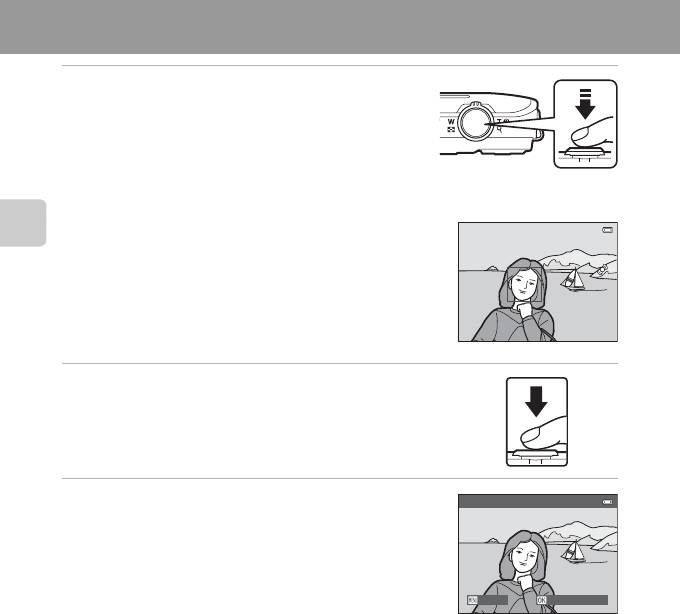
Шаг 4. Фокусировка и съемка
1 Нажмите спусковую кнопку затвора
наполовину (A31).
•
Когда фотокамера распознает главный объект, она фокусируется на
нем. Когда объект съемки окажется в фокусе, зоны фокусировки,
находящиеся в фокусе, будет подсвечиваться зеленым (не более трех
зон).
Для получения дополнительной информации см. раздел
"Использование АФ с обнаружением объекта" (
A
75).
•
При использовании цифрового зума фотокамера фокусируется на
объекте в центре кадра, и зона фокусировки не отображается. После
Основные функции съемки и просмотра
выполнения фотокамерой фокусировки индикатор фокусировки (
A
9)
будет светиться зеленым.
•
Пока спусковая кнопка затвора остается нажатой наполовину, зона
фокусировки или индикатор фокусировки могут мигать красным цветом.
Это значит, что фотокамера не может выполнить фокусировку. Измените
компоновку кадра и повторно нажмите спусковую кнопку затвора
наполовину.
2 Плавно нажмите спусковую кнопку затвора
до конца (A31).
• Затвор сработает, и изображение будет сохранено.
3 Для применения эффекта к изображению
нажмите кнопку k.
•
Отобразится экран для выбора эффекта. Для получения дополнительной
информации см. раздел "Использование быстрых эффектов" (
A
39).
•
При нажатии кнопки
d
, а также если в течение приблизительно пяти
секунд не выполняются никакие действия, на дисплее отобразится экран
съемки.
•
Чтобы не отображался экран, показанный справа, установите для
параметра
Быстрые эффекты
значение
Выкл.
(
A
69).
30
F3.5
F3.5
1/ 2 5 0
1/250
Быстрые эффекты
Выбор эффектаОтмена
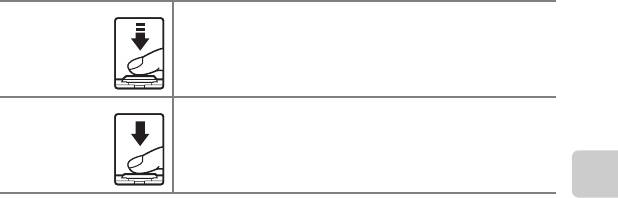
Спусковая кнопка затвора
Для установки фокуса и экспозиции (выдержка и диафрагма) слегка
нажмите спусковую кнопку затвора до появления небольшого
Нажатие
сопротивления. Фокусировка и экспозиция остаются
наполовину
заблокированными, пока спусковая кнопка затвора удерживается
нажатой наполовину.
Нажав спусковую кнопку затвора наполовину, для спуска затвора и
выполнения съемки изображения нажмите спусковую кнопку
Нажатие
затвора полностью.
полностью
Не прикладывайте усилий при нажатии спусковой кнопки затвора.
Это может вызвать дрожание фотокамеры и стать причиной
смазывания снимков. Слегка нажмите кнопку.
Основные функции съемки и просмотра
B Примечание относительно записи изображений и сохранения видеороликов
Во время записи изображений или во время сохранения видеороликов мигает индикатор,
показывающий число оставшихся кадров, или индикатор, показывающий максимальную длину
видеоролика. Не открывайте крышку батарейного отсека/гнезда карты памяти и не
извлекайте батарею или карту памяти, пока мигает индикатор. Несоблюдение этого правила
может привести к потере данных или повреждению фотокамеры или карты памяти.
B Примечания относительно фокусировки
Для получения дополнительной информации см. раздел "Объекты, для которых недоступна
автофокусировка" (A76).
C Вспомогательная подсветка АФ и вспышка
Если объект плохо освещен, при нажатии спусковой кнопки затвора наполовину может включиться
вспомогательная подсветка АФ (A104), а при нажатии спусковой кнопки затвора до конца может
сработать вспышка (A57).
C Рекомендации по успешной съемке
Если вы думаете, что можете не успеть сделать снимок, не нажимайте спусковую кнопку затвора
наполовину, а нажмите ее полностью.
31
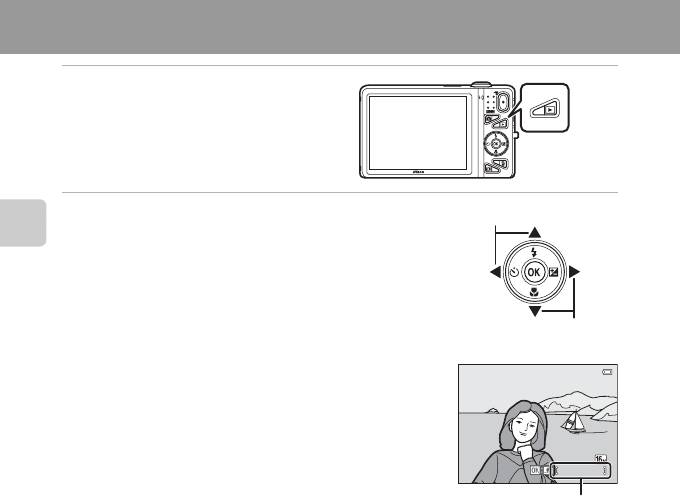
Шаг 5. Просмотр изображений
1 Нажмите кнопку c (просмотр).
• Фотокамера переключится в режим
просмотра, и последнее сохраненное
изображение отобразится в режиме
полнокадрового просмотра.
Кнопка c
(просмотр)
2 С помощью мультиселектора выберите
Просмотр предыдущего изображения
изображение, которое требуется отобразить.
Основные функции съемки и просмотра
• Просмотр предыдущего изображения: H или J
• Просмотр следующего изображения: I или K
Просмотр следующего изображения
• Чтобы просмотреть снимки, сохраненные во внутренней
памяти фотокамеры, извлеките карту памяти из фотокамеры.
Рядом с номером текущего снимка/общего числа снимков
отобразится символ C.
• Для возврата в режим съемки нажмите кнопку A,
спусковую кнопку затвора или кнопку b (e видеосъемка).
32
15
/
05
/
2013
15:30
15
/
05
/
2013
15:30
0004.
JPG
0004.
JPG
4
/
4
4
/
4
Номер текущего снимка/
общее число снимков
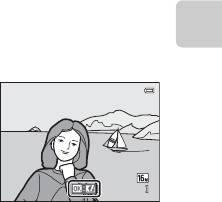
C Просмотр изображений
• При переключении на следующее или предыдущее изображение снимки могут кратковременно
отображаться с низким разрешением.
• При просмотре изображений, на которых во время съемки было распознано лицо (A73) или морда
питомца (A48), они отобразятся в режиме полнокадрового просмотра, и будут автоматически
поворачиваться в зависимости от ориентации обнаруженного лица или морды питомца (за
исключением серии снимков).
• Ориентацию изображения можно изменить с помощью функции Повернуть снимок в меню
просмотра (A84).
• Каждая серия снимков, сделанных в режиме непрерывной съемки, сохраняется в определенной
последовательности, при этом для ее представления по умолчанию отображается только первый
(основной) снимок серии (A85). Нажмите кнопку k, чтобы отобразить их в виде отдельных
изображений. Нажмите кнопку H, чтобы вернуться к отображению только основного снимка.
Основные функции съемки и просмотра
C Примечания относительно функции быстрых эффектов
• При отображении индикации e в режиме полнокадрового
просмотра можно применить эффект к изображению, нажав
кнопку k.
• При отображении экрана выбора эффектов нажмите J или K для
выбора эффекта, нажмите кнопку k, а затем выберите Да в
диалоговом окне и нажмите кнопку k, чтобы сохранить
изображение как отдельный файл.
Для получения дополнительной информации см. раздел "Быстрые
эффекты" (E18).
C Дополнительная информация
• Для получения дополнительной информации см. раздел "Увеличение при просмотре" (A80).
• Для получения дополнительной информации см. раздел "Отображение уменьшенных изображений,
отображение календаря" (A81).
• Для получения дополнительной информации см. раздел "Выбор определенных типов изображений
для просмотра" (A82).
• Для получения дополнительной информации см. раздел "Функции, которые можно установить с
помощью кнопки d (меню просмотра)" (A84).
33
15
/
05
/
2013
15:30
15
/
05
/
2013
15:30
0004.
JPG
0004.
JPG
4
/
4
4
/
4
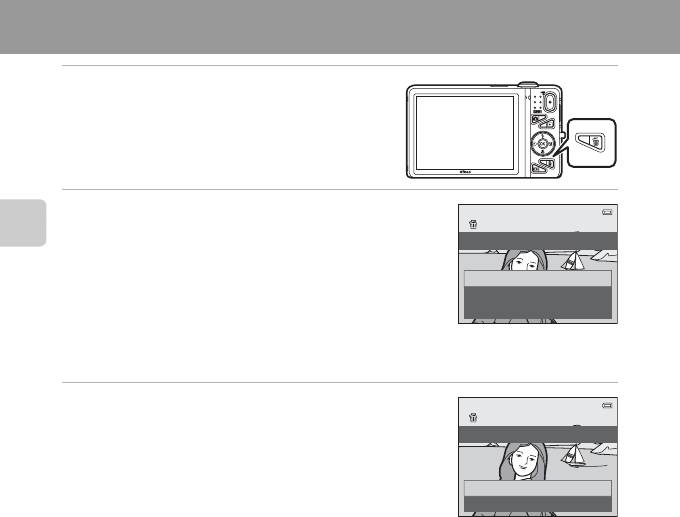
Шаг 6. Удаление ненужных изображений
1 Для удаления изображения,
отображаемого в данный момент на
мониторе, нажмите кнопку l.
2 Нажмите кнопку мультиселектора H или I,
чтобы выбрать нужный способ удаления, а
Удалить
затем нажмите кнопку k.
Основные функции съемки и просмотра
• Текущий снимок: удаление только текущего изображения.
Текущий снимок
• Удалить выбр. снимки: выбор и удаление нескольких
Удалить выбр. снимки
изображений. Для получения дополнительной информации
Все снимки
см. раздел "Операции на экране удаления выбранных
снимков" (A35).
• Все снимки: удаление всех изображений.
• Для выхода без удаления нажмите кнопку d.
3 Нажмите H или I, чтобы выбрать Да, а затем
нажмите кнопку k.
Удалить 1 снимок?
• Восстановить удаленные изображения невозможно.
• Для отмены нажмите H или I, чтобы выбрать Нет, а затем
нажмите кнопку k.
Да
Нет
34
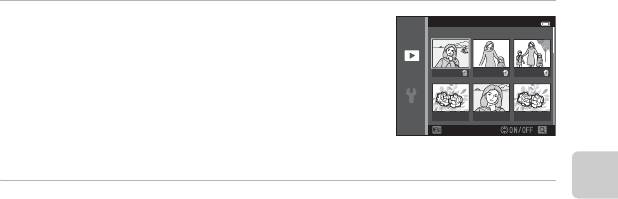
Операции на экране удаления выбранных снимков
1 Нажмите кнопку мультиселектора J или K,
Удалить выбр. снимки
чтобы выбрать изображение для удаления, а
затем нажмите H, чтобы отобразился символ
K.
• Для отмены выбора нажмите I, чтобы символ K исчез.
• Поверните рычажок зуммирования (A3) в положение
g (i), чтобы вернуться в режим полнокадрового просмотра,
Назад
или в положение f (h) для отображения уменьшенных
изображений.
2 Установите символ K для всех изображений, которые нужно удалить,
Основные функции съемки и просмотра
и нажмите кнопку k для подтверждения выбора.
• Появится окно подтверждения. Следуйте инструкциям, отображаемым на мониторе.
B Примечания относительно удаления
• Восстановить удаленные изображения невозможно. Перед удалением скопируйте важные
изображения с фотокамеры на компьютер или другой носитель.
• Не удастся удалить защищенные изображения (A84).
B Удаление изображений последовательности
• При нажатии кнопки l и удалении основного изображения, если для последовательностей
отображаются только основные изображения (A33), будут также удалены все изображения этой
последовательности.
• Для удаления отдельных изображений последовательности нажмите кнопку k, чтобы отобразить
их по очереди, а затем нажмите кнопку l.
C Удаление последнего изображения, сделанного в режиме съемки
Для удаления в режиме съемки последнего сохраненного изображения нажмите кнопку l.
C Выбор определенных типов изображений для удаления
При использовании режимов избранных снимков, автосортировки или списка по дате (A82) для
удаления можно выбрать изображения, сохраненные в избранном, в определенной категории или
изображения, выполненные в определенную дату.
35
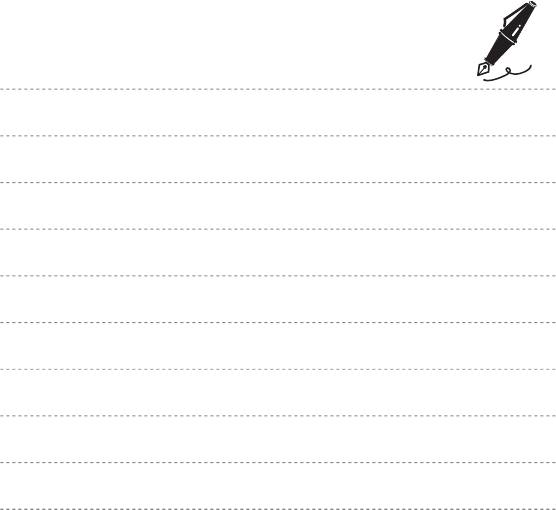
36






